Te confuzi vreodată cu privire la contul Gmail, Google Drive sau Google Calendar pe care îl folosești? Ați încercat să vă alăturați unui apel Google Meet pentru serviciu, doar pentru a fi respins deoarece ați fost accidental în contul dvs. personal? Da, ni se întâmplă și nouă. Toate.. Timp. Din fericire, Google simplifică nu numai comutarea între conturi, ci și setarea unui cont diferit ca implicit.
Cum să vă schimbați contul Google implicit
Pe internet
Dacă sunteți deja conectat la contul dvs. Google pe web (indiferent dacă sunteți în Gmail sau într-o altă aplicație Google), iată cum puteți comuta între conturi.
- Deschideți un Aplicația Google în browserul dvs. la alegere.
- Faceți clic pe avatar (fotografia dvs. sau inițialele dvs.) în colțul din dreapta sus al ecranului.
-
Ar trebui să vedeți o listă derulantă care să afișeze toate conturile Google pe care le-ați folosit pentru a vă conecta la acest browser. Selectați cel la care vrei să treci.
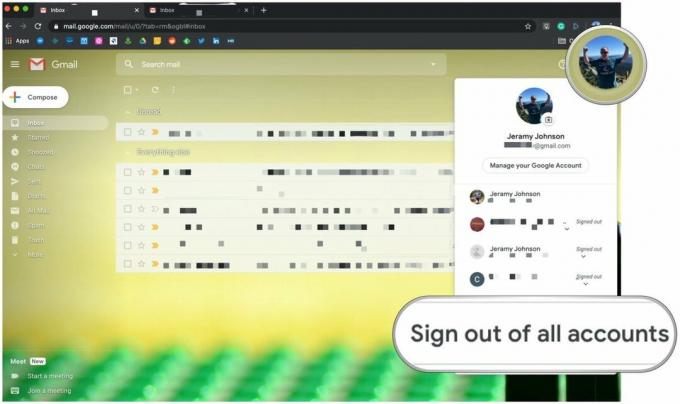 Sursa: Android Central
Sursa: Android Central
Asta e! O nouă filă de browser se va deschide cu aplicația secundară pentru cont. Dacă doriți să schimbați care dintre conturile dvs. Google este contul implicit, astfel încât ori de câte ori deschideți o aplicație Google într-o filă nouă, acesta va fi contul care se deschide în mod prestabilit, iată ce doriți do.
- Deschideți un Aplicația Google în browserul dvs. la alegere.
- Faceți clic pe avatar (fotografia dvs. sau inițialele dvs.) în colțul din dreapta sus al ecranului.
- Ar trebui să vedeți o listă derulantă care să afișeze toate conturile Google pe care le-ați folosit pentru a vă conecta la acest browser. În partea de jos a listei respective, faceți clic pe Deconectați-vă de la toate conturile.
-
Conectați-vă din nou cu contul pe care doriți să-l faceți cont principal.
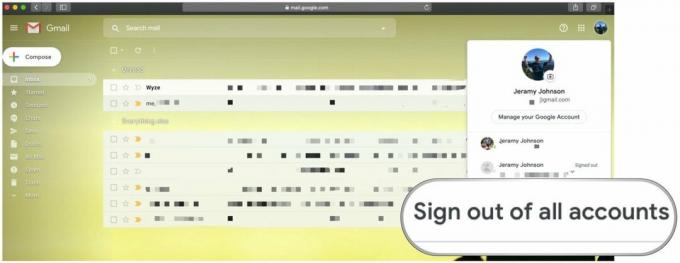
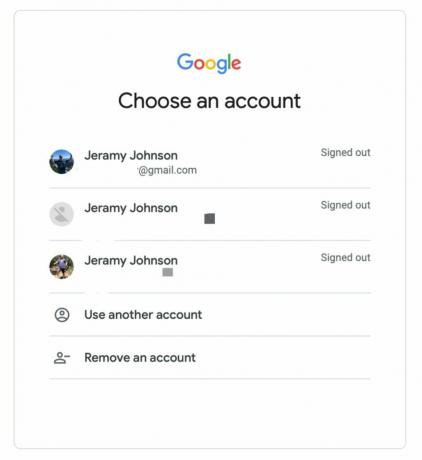 Sursa: Android Central
Sursa: Android Central
Acum, orice aplicație Google pe care o deschideți va fi implicită la noul cont principal. Desigur, puteți trece cu ușurință între conturi folosind metoda pe care am parcurs-o în prima secțiune.
O altă modalitate prin care puteți spune rapid în ce cont vă aflați (și am descoperit acest lucru recent cu o configurație Google Meet) este să vă uitați la șirul URL din bara de navigare a browserului. Dacă vedeți authuser = 0, acesta este ceea ce Google crede că este contul dvs. principal (pentru mine, cel personal). În acest caz, am vrut să mă conectez cu contul meu Android Central, așa că am schimbat rapid acest lucru în authuser = 1. Apoi am fost în contul corect (puteți, de asemenea, să faceți clic pe avatar așa cum am menționat în prima secțiune, dar am crezut că a fost o descoperire interesantă, așa că răsfățați-mă cu acest lucru, vă rog).
Pe Android
- Deschide Setări aplicație.
- Derulați în jos și apăsați pe Setări Google / Google.
- Apăsați pe săgeată derulantă lângă contul Google implicit curent.
-
Atingeți o cont diferit.
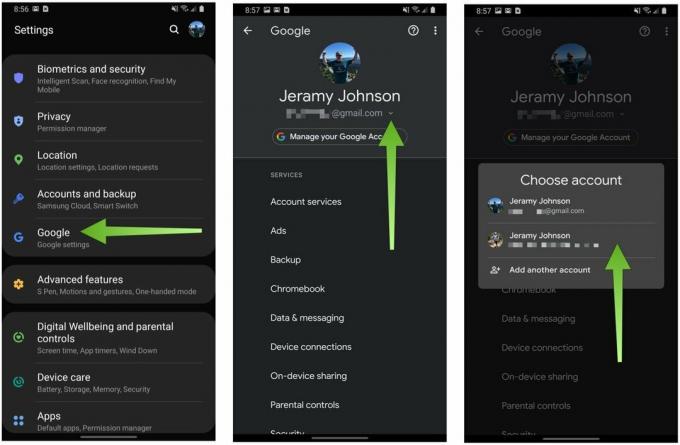 Sursa: Android Central
Sursa: Android Central
În opinia mea, nu există prea multe motive pentru a schimba conturile implicite pe telefonul dvs., deoarece puteți adăuga mai multe conturi Google la orice aplicație Google. Doar aveți grijă în ce cont trimiteți mesaje sau stabiliți întâlniri!
Alte lucruri de remarcat
Dacă nu ați făcut-o deja, vă recomand cu tărie să setați avatare unice pentru fiecare cont Google pe care îl dețineți. Prefer să folosesc fotografii personale, dar pentru fiecare a lor. În acest fel, puteți vedea cu ușurință în ce cont vă aflați dintr-o privire și nu vă veți confunda văzând inițiale cu un fundal de culoare diferită.
Un alt lucru care mă ajută, cel puțin în ceea ce privește Gmail, este că îmi place să îmi păstrez atât conturile personale, cât și cele personale, deschise în file separate. În acest fel, ori de câte ori vreau să încep un mesaj nou, știu exact din ce cont îl trimit.
O ultimă notă: vă puteți conecta la Chrome de la unul dintre conturile dvs. și aceasta va dicta care este contul dvs. implicit din browser. Personal, mă conectez la Chrome din contul meu personal, astfel încât să pot păstra toate marcajele și istoricul meu, apoi mă conectez la conturile de lucru separat, la nivel de filă / aplicație.
Opțiunile noastre de top pentru echipamente
Pentru cel mai bun manager Google, de ce să nu ne ridicăm telefonul Pixel favorit actual?
Jeramy Johnson
Jeramy este mândru să ajute Păstrați-l pe Austin Weird și iubește drumețiile în zona de deal din centrul Texasului, cu un taco de mic dejun în fiecare mână. Când nu scrie despre gadget-uri și articole portabile inteligente pentru casă, își apără relația cu asistenții săi de voce inteligenți ai familiei sale. Îl poți urmări pe Twitter la @jeramyutgw.
